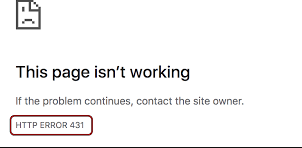L’errore http 431 chrome si verifica a causa di problemi del browser con un sito Web. Potrebbero esserci cookie o cache danneggiati o l’installazione del browser danneggiata porta a questo problema. Sul lato client, il problema si verifica quando un client tenta di accedere al sito Web ma non riesce con il suddetto messaggio di errore sullo schermo.
Il problema non si verifica solo con Chrome, ma anche con Firefox, Edge e altri browser Web, nonché su piattaforme diverse come Windows, Mac, Linux, Android, iPhone e così via. Il problema può verificarsi con qualsiasi singolo sito Web, ma la maggior parte dei i siti web sono interessati.
L’errore HTTP 431 di solito significa che i campi dell’intestazione della richiesta HTTP sono troppo grandi a causa del quale il server si rifiuta di elaborare la richiesta HTTP del client. Il problema può verificarsi a causa di problemi sul lato client, ma potrebbero verificarsi anche fattori responsabili del lato server.
In questo post, ci concentreremo su come affrontare il problema dal lato client. Non è possibile coprire i motivi lato server dell’errore a causa della diversità dei problemi lato server. I possibili motivi per cui client-dispositivo mostrano l’errore HTTP 431 includono:
- Cache e cookie danneggiati: è possibile che il problema sia causato dai cookie o dalla cache del browser danneggiati,
- Profilo utente danneggiato: il problema potrebbe verificarsi quando il browser è danneggiato poiché la navigazione non riesce a inviare una richiesta adeguata al sito Web o ai siti Web problematici,
- Installazione del browser danneggiato: a causa di questo danneggiamento, la richiesta HTTP del browser non viene analizzata sul server del sito Web, restituendo così l’errore 431,
- Browser incompatibile: è possibile che un determinato browser Web non sia compatibile con il particolare sito Web a causa del quale si verifica il problema.
Possibili soluzioni per l’errore http 431 Chrome
Correzione 1: prova la modalità di navigazione in incognito del browser web
Il problema potrebbe verificarsi a causa dell’interferenza causata da eventuali estensioni di navigazione tra il dispositivo e il sito Web, l’apertura del browser Web in modalità di navigazione in incognito potrebbe risolvere il problema. Di seguito abbiamo spiegato come aprire Chrome in modalità di navigazione in incognito. Ma, prima di procedere, assicurati che il sito Web problematico si apra correttamente su un altro dispositivo o su una rete diversa. I passaggi includono:
- Avvia Chrome e in alto, fai clic sui tre puntini di sospensione verticali per espandere il menu Chrome,
- Ora, seleziona Nuova finestra di navigazione in incognito e verifica se il sito Web problematico può essere aperto in modalità di navigazione in incognito senza il suddetto errore.
- In caso contrario, e se stai utilizzando VPN o ad-blocker, disabilitali e guarda il prossimo se il problema è stato risolto.
Correzione 2: Cancella cache, cookie, dati del sito e cronologia del browser web
Come detto, l’errore http 431 chrome potrebbe verificarsi quando i cookie del sito Web nel browser sono danneggiati o quando la cache del browser, i dati del sito e la cronologia sono danneggiati. In questo scenario, la cancellazione della cache, dei cookie, dei dati del sito e della cronologia del browser Web risolverebbe il problema. Qui, abbiamo illustrato come è possibile cancellare i suddetti elementi su Chrome:
- Avvia Chrome,
- Vai al sito Web problematico,
- Ora, nell’indirizzo, fai clic sull’icona del lucchetto e apri i cookie,
- Seleziona un cookie e quindi scegli l’opzione Rimuovi,
- Ripetere lo stesso per rimuovere tutti i cookie del sito Web problematico,
- Riavvia il browser e verifica se il problema è stato risolto,
- In caso contrario, vai nuovamente al sito Web problematico e fai clic sull’icona del lucchetto nella barra degli indirizzi,
- Ora, seleziona le impostazioni del sito e seleziona Cancella dati,
- Conferma per cancellare i dati del sito,
- Riavvia il browser e il problema persiste al prossimo avvio, fai clic sulle tre ellissi verticali in alto a destra della finestra, passa il mouse su Altri strumenti e seleziona Cancella dati di navigazione,
- Fare clic sull’opzione Esci nel menu risultante.,
- Seleziona l’intervallo di tempo su Tutti i tempi e controlla tutte le categorie,
- Quindi, fai clic sul pulsante Cancella dati e, una volta terminato, riavvia il browser Chrome e verifica se il problema persiste al prossimo avvio.
Correzione 3: crea un nuovo profilo utente del browser
Se il profilo utente è danneggiato, ciò potrebbe portare al problema in discussione. In tal caso, è necessario creare un nuovo profilo utente. Ecco come:
- Avvia Chrome e fai clic sull’icona dell’utente,
- Seleziona Aggiungi e poi Continua senza un account,
- Immettere il nome per il nuovo profilo e fare clic su Fine,
- Vai al sito Web problematico ora e controlla se si sta aprendo senza mostrare l’errore http 431 Chrome.
Correzione 4: reinstallare il browser
L’errore potrebbe verificarsi a causa dell’installazione del browser Web danneggiata. Nel caso particolare si suggerisce di reinstallare il browser web per ottenere la correzione richiesta. di seguito è riportata la guida completa al riguardo, ma prima di procedere, assicurati di eseguire il backup dei dati essenziali:
- Fare clic con il pulsante destro del mouse su Windows e selezionare App e funzionalità,
- Trova Chrome ed espandi le sue opzioni,
- Fare clic su Disinstalla e seguire le istruzioni sullo schermo per disinstallare Chrome,
- Quindi, riavvia il PC e quindi, fai clic con il pulsante destro del mouse su Windows, seleziona Esegui ed esegui il comando seguente:
%localappdata%\Google\Chrome
- Elimina la cartella Dati utente,
- Una volta terminato, avvia Chrome e si spera che il sito Web si apra senza che il problema venga esaminato.
Correzione 5: prova un altro browser web
Se il problema persiste anche dopo aver eseguito tutti i metodi di cui sopra, dovresti considerare l’utilizzo di un altro browser. Il trucco è che il browser Web potrebbe essere incompatibile con il sito Web che mostra l’errore http 431 Chrome. In tal caso, provare un altro browser risolverebbe il problema.
Conclusione
È tutto! Abbiamo fornito tutte le possibili correzioni per l’errore http 431 Chrome. Spero di sì, queste correzioni ti sono utili per sbarazzarti del problema. Se il problema persiste, ti consigliamo vivamente di utilizzare lo strumento di riparazione del PC per verificare possibili problemi relativi a Windows ed eliminarli automaticamente.